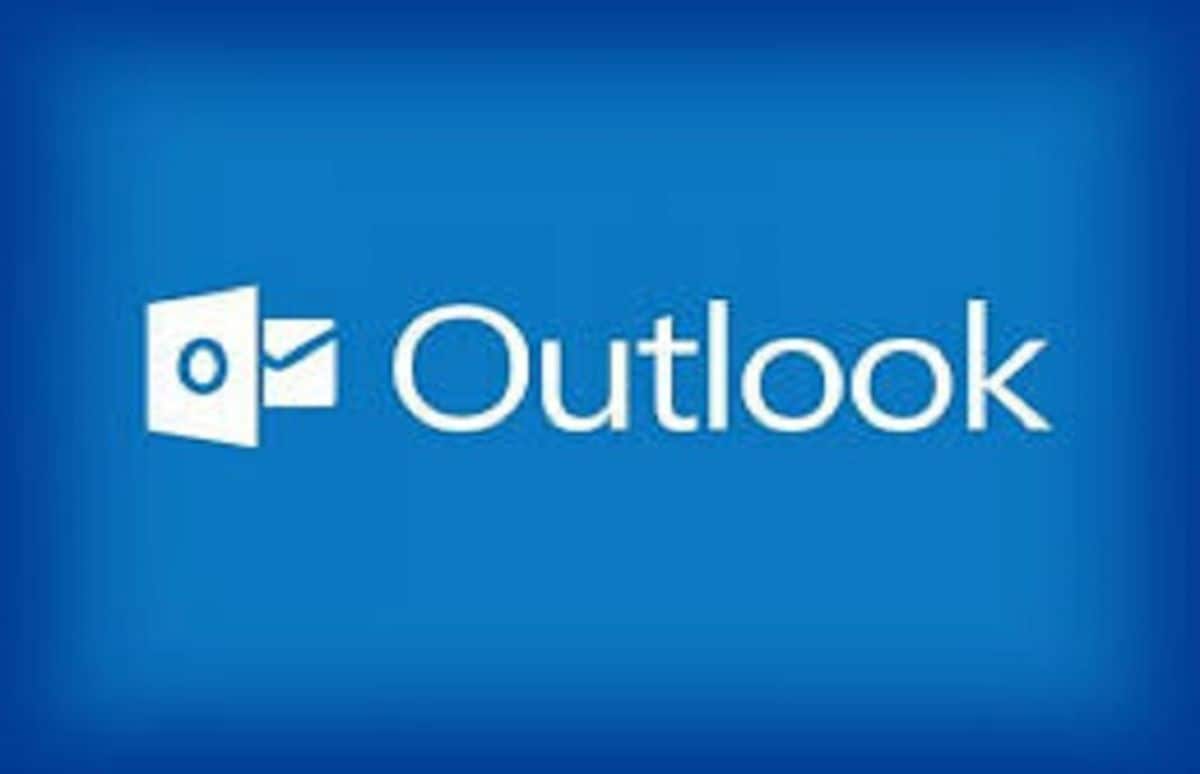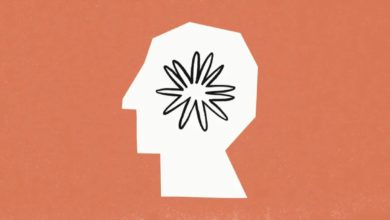[ad_1]
Microsoft Outlook est un client email qui fourmille de fonctionnalités. En voici 5 très utiles au quotidien.
Avec la pandémie, le travail à distance ou hybride est très répandu. Les petites et grandes entreprises, y compris les géants que sont Apple, Google, Facebook et Twitter, ont adopté des politiques de travail à la maison ces deux dernières années.
Que vous travailliez pour un géant de la tech ou une petite entreprise, il peut être assez stressant de jongler entre les réunions virtuelles, les collègues dans différents fuseaux horaires, les notifications Slack et les discussions email à rallonge. Microsoft Outlook propose un certain nombre de fonctionnalités qui vous facilitent la vie numérique au quotidien.
Voici quelques trucs et astuces très utiles.
Gestion des réunions
Il est facile d’inviter des personnes à une réunion via Outlook, mais vous pouvez aussi suivre facilement qui vient, que vous soyez organisateur ou simple participant. Voici comment :
- Ouvrez Microsoft Outlook.
- Ouvrez le panneau calendrier et choisissez un événement.
- Sous les options de réponse, vous devriez voir le nom de la personne qui vous a invité et le nombre de ceux qui ont interagi avec cette invitation.
- Cliquez sur ce nombre pour savoir qui a accepté, refusé, ne sait pas et qui n’a pas répondu.
Si vous organisez une réunion, vous avez davantage d’options en ouvrant le formulaire dans une nouvelle fenêtre. Vous pouvez utiliser des fonctionnalités comme l’assistant de planification pour vous faire une idée des disponibilités de chacun et certaines options de réponse.
Gestion des fuseaux horaires
Les environnements de travail hybride sont là pour rester, et cela signifie que les employés ne sont peut-être pas au travail à la même heure que s’ils étaient présents physiquement au bureau. Il est plus important que jamais d’être conscient de cela et respectueux des horaires de chacun. Et plutôt que de faire les calculs dans sa tête à chaque fois que vous voulez planifier quelque chose, vous pouvez ajouter un autre fuseau horaire dans Outlook :
- Ouvrez le panneau calendrier dans Outlook.
- Choisissez Nouvel événement et ouvrez-le dans une nouvelle fenêtre.
- Cliquez sur l’assistant de planification.
- Cliquez sur l’icône en forme de globe à côté du bouton “Toute la journée” qui indique Fuseaux horaires si vous laissez le curseur dessus.
- Laissez un champ à votre heure locale et cherchez la ville de votre choix dans un autre fuseau horaire.
- Cliquez sur Terminé.
Outlook va alors vous ramener sur le brouillon de l’invitation et vous verrez les fuseaux horaires côte à côte. Cela ne s’applique qu’à l’invitation sur laquelle vous travaillez, vous ne les verrez pas tout le temps.
Planification des emails
Vous pouvez aussi planifier des emails pour que ceux-ci n’arrivent pas à des heures indues. Voici comment procéder :
- Rédigez votre email, mais ne cliquez pas sur Envoyer.
- Cliquez sur la petite flèche vers le bas à côté de Envoyer.
- Choisissez Envoyer plus tard. Une fenêtre va s’ouvrir pour permettre de sélectionner une date et une heure.
Outlook suggère des intervalles de 30 minutes par défaut, mais si vous avez vraiment besoin d’envoyer un email à 16 h 17, vous pouvez saisir l’heure manuellement.
Il n’y a pas d’onglet dédié aux emails planifiés, mais vous pourrez les retrouver dans l’onglet Brouillons (jusqu’à ce qu’ils soient envoyés). L’email indique aussi qu’il est planifié pour que vous ne le supprimiez pas accidentellement.
Navigation rapide entre les fenêtres multiples
Si vous faites du multitâche, que vous jonglez entre plusieurs vues Outlook et que vous avez l’impression de perdre du temps à chaque fois, sachez que le panneau de navigation peut vous faire gagner du temps. Si vous avez besoin d’avoir le calendrier et la boîte de réception ouverts en même temps, faites un clic droit et choisissez ouvrir dans une nouvelle fenêtre. Cette fonctionnalité est encore plus efficace avec les outils Snap Layout et Snap Group de Windows 11.
Rendre muettes les conversations
Il vous est déjà très certainement arrivé de vous retrouver dans une conversation email avec le bouton Répondre à tous qui a été cliqué de manière accidentelle. Si la conversation est particulièrement active et que vous ne voulez plus être harcelé par les notifications, vous pouvez demander à ignorer ladite conversation. Cela viendra la supprimer de tous vos dossiers excepté le dossier Envoyé, ainsi que les nouvelles réponses à cet email.
Voici comment procéder :
- Ouvrez un email.
- Cliquez sur l’icône avec les trois petits points dans la barre d’outils.
- Cliquez sur Ignorer.
- Outlook va vous demander si vous êtes certain de vouloir ignorer la conversation. Cliquez sur OK.
Si vous voulez une solution un peu moins permanente, vous pouvez choisir de Répéter une conversation. Dans la même barre d’outils, cliquez sur Répéter et choisissez la durée. Vous ne serez plus dérangé(e) par les réponses dans cette conversation pendant la durée de votre choix.
Source link